
Windows-työpöydän mukauttamiseen on monia tapoja. Yksi suosituimmista on taustan tai taustakuvan vaihtaminen. Seuraavissa osissa kerrotaan, miten se tehdään Windowsin eri versioissa. Jatka valitsemalla versiosi alla olevasta luettelosta ja seuraamalla ohjeita.
Windows 11
- paina Windows-näppäin, kirjoita Asetukset ja paina sitten Enter.
- Valitse Asetukset-ikkunassa vasemmanpuoleisesta navigointivalikosta Mukauttaminen.
- Napsauta ikkunan oikealla puolella Tausta-vaihtoehtoa.
- Napsauta Tausta-asetuksissa Mukauta taustaasi -vaihtoehdon avattavaa valikkoa ja valitse käytettävä taustatyyppi.

- Jos valitset taustatyypiksi Kuvan, valitse kuva Viimeisimmät kuvat -osiosta tai napsauta Selaa valokuvia -painiketta ja etsi kuvatiedosto tietokoneeltasi. Kun olet valinnut kuvan, napsauta Valitse sopiva työpöytäkuvaan -vaihtoehdon pudotusvalikkoa ja valitse, miten haluat kuvan näkyvän taustana.

Täyttö-vaihtoehto suurentaa tai pienentää kuvan leveyttä niin, että se sopii tietokoneen näyttöön. Sovita suurentaa tai pienentää kuvan korkeutta täyttääkseen tietokoneen näytön. Stretch-vaihtoehdon ansiosta kuva mahtuu koko tietokoneen näyttöön, mikä voi johtaa kuvan vääristymiseen.
Jos valitset taustatyypiksi Solid color, valitse väri Valitse taustaväri -osiosta. Jos haluat toisen värin, napsauta Näytä värit -painiketta, valitse haluamasi väri värikartasta ja napsauta Valmis.

Jos valitset Diaesityksen taustatyypiksi, napsauta Selaa-painiketta ja valitse kuva-albumi tietokoneeltasi diaesitykseen käytettäväksi. Valitse muut diaesityksen asetukset, jos haluat. Alla on lyhyt kuvaus kustakin asetuksesta.

- Vaihda kuva aina - Aseta aikaväli, kuinka kauan kukin kuva näytetään diaesityksessä.
- Kuvajärjestyksen sekoittaminen - Ota kuvien satunnaisuus käyttöön tai poista se käytöstä diaesityksessä.
- Anna diaesityksen käydä, vaikka käytän akkuvirtaa – Anna diaesityksen käydä, kun se käyttää akkuvirtaa, tai sammuta diaesitys akun virran säästämiseksi.
- Valitse työpöytäkuvallesi sopiva - Valitse vaihtoehto, kuten Täytä, Sovita tai Venytä, miten diaesityksen kuvat näytetään taustana.
Täyttö-vaihtoehto suurentaa tai pienentää kuvan leveyttä niin, että se sopii tietokoneen näyttöön. Sovita suurentaa tai pienentää kuvan korkeutta täyttääkseen tietokoneen näytön. Stretch-vaihtoehdon ansiosta kuva mahtuu koko tietokoneen näyttöön, mikä voi johtaa kuvan vääristymiseen.
Windows 10
- paina Windows-näppäin, kirjoita Asetukset ja paina sitten Enter.
- Napsauta Asetukset-ikkunassa Mukauttaminen-vaihtoehtoa.
- Napsauta ikkunan vasemmassa reunassa Tausta-vaihtoehtoa.
- Napsauta Tausta-ikkunan Tausta-osiossa
 -painiketta.
-painiketta. - Täältä voit valita, käytetäänkö taustana kuvaa, väriä tai diaesitystä.

- Valitse väri tai jos haluat kuvan tai diaesityksen taustaksi, napsauta
 -painiketta ja navigoi kuvan (kuvien) sijaintiin.
-painiketta ja navigoi kuvan (kuvien) sijaintiin. - Jos valitsit kuvan, voit mukauttaa kuvan sijaintia ja sijaintia Valitse sopiva -osiossa.

- Kun olet tehnyt valinnat, napsauta Sulje
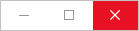 -painiketta ikkunan oikeassa yläkulmassa.
-painiketta ikkunan oikeassa yläkulmassa.
Täyttö-vaihtoehto suurentaa tai pienentää kuvan leveyttä niin, että se sopii tietokoneen näytön leveyteen. Sovita suurentaa tai pienentää kuvan korkeutta niin, että se sopii tietokoneen näytön korkeuteen. Stretch-vaihtoehdon ansiosta kuva mahtuu koko tietokoneen näyttöön, mikä voi johtaa kuvan vääristymiseen.
Windows Vista, 7 ja 8
- Napsauta hiiren kakkospainikkeella mitä tahansa työpöydän näytön avointa osaa.
- Napsauta Mukauta.
- Napsauta Työpöydän tausta.
- Napsauta Selaa.
- Etsi haluamasi kuvan sijainti ja napsauta OK.
- Laita valintamerkki kuvaan, jonka haluat asettaa Windowsin taustaksi.
- Valitse Kuvan sijainti -vaihtoehdosta Keski-, Tile-, Sovita-, Täytä- tai Venytä-vaihtoehdoista, jos haluat valita, miten kuva näytetään taustana työpöydällä.
Täyttö-vaihtoehto suurentaa tai pienentää kuvan leveyttä, jotta se sopii tietokoneen näytön leveyteen. Sovita suurentaa tai pienentää kuvan korkeutta niin, että se sopii tietokoneen näytön korkeuteen. Stretch-vaihtoehdon ansiosta kuva mahtuu koko tietokoneen näyttöön, mikä voi johtaa kuvan vääristymiseen.
- Jos haluat tehdä kuvaesityksen työpöydälläsi, valitse joko Valitse kaikki tai pidä Ctrl-näppäintä painettuna ja valitse jokainen kuva, jota haluat käyttää. Sinun on myös valittava, kuinka usein kuva vaihtuu. Aikaväli voi olla missä tahansa 10 sekunnista 1 päivään.
- Napsauta Tallenna muutokset asettaaksesi valitut kuvat uudeksi Windowsin työpöydän taustaksi.
Jos tietokoneessasi on Windows 7 Home Basic tai Windows 8 Basic, Mukauta-vaihtoehto saattaa olla harmaana tai ei ole käytettävissä ollenkaan. Voit vaihtaa työpöydän taustaa napsauttamalla Käynnistä-valikkopainiketta ja kirjoittamalla hakukenttään muuta työpöydän taustaa. Napsauta palautetuissa hakutuloksissa "Vaihda työpöydän taustaa" -vaihtoehtoa. Voit sitten käyttää yllä olevia vaiheita alkaen vaiheesta 3 muuttaaksesi Windowsin taustaa.
Windows XP ja aiemmat versiot
- Avaa Ohjauspaneeli.
- Avaa näytön ominaisuudet ohjauspaneelista.
- Windows 95/98/ME/NT/2000 -käyttäjät napsauta Tausta-välilehteä. Windows XP -käyttäjät napsauta Työpöytä-välilehteä.
- Kun olet valinnut uuden taustakuvan, tallenna muutokset napsauttamalla OK.
Microsoft Windowsissa on luettelo oletusarvoisista Windows-taustoista. Jos haluat vaihtaa taustan toiseen kuvaan (esim. koirasi tai perheesi), napsauta Selaa-painiketta ja valitse haluamasi kuva tietokoneeltasi.
Windows 95 -käyttäjät voivat asettaa vain BMP-kuvia työpöydän taustaksi. Jos sinulla on eri muotoinen kuva, sinun on muutettava se .BMP-kuvaksi ennen kuin se voi toimia taustana. Kaikkien muiden Windows-käyttäjien tulisi voida asettaa .BMP-, .JPG- tai .GIF-kuva taustakseen.
Miksi minulla ei ole taustakuvaa?
Käytettävissä olevien taustojen luettelossa ensimmäinen vaihtoehto on Ei mitään. Tämän vaihtoehdon valitseminen poistaa käytöstä kaikki taustakuvat työpöydältä. On kuitenkin tärkeää huomata, että kun vaihdat taustan asetukseksi Ei mitään, taustasi on sen sijaan yhtenäinen.
Windows XP -käyttäjät voivat vaihtaa tämän värin samasta ikkunasta, jossa he vaihtavat työpöytäään. Kaikkien muiden käyttäjien on vaihdettava työpöytänsä väriä Ulkoasu-välilehden kautta.
Kuinka saan pienen kuvan taustalle laatoitettuna tai ei?
Käyttäjä voi mukauttaa kuvansa asettelua työpöydän tai taustan ominaisuuksien ikkunassa valitsemalla Keskitä, Tile tai Venytä. Alla on lyhyt selitys jokaisesta näistä asetuksista.
- Keskitä - Keskittää kuvan työpöydän keskelle. Keskittäminen mahdollistaa sen, että käyttäjä voi asettaa taustaksi vain yhden kuvan laatoituksen sijaan. Jos kuva on pienempi kuin tietokoneesi resoluutio, sen ympärillä voi olla tasavärinen reunus.
- Laatoitus - Kuvan laatoitus käyttää pienempää kuvaa ja kopioidaan sen työpöydälle sen sijaan, että se keskittäisi tai venyttäisi sitä sopimaan näyttöön.
- Venytä – Venyttää yhden kuvan koko näytön poikki. Mitä pienempi kuvakoko on, sitä enemmän vääristymiä huomaat kuvaa venytettäessä. Kuva, joka on pienempi kuin näytön resoluutio, johtaa kuvan pikseloittumiseen.
Miksi en näe taustaani?
Työpöydän tausta ei ehkä näy, jos kuvatiedosto on poistettu tai jos aktiivinen työpöytä on otettu käyttöön tietokoneessa.
- Varmista, että taustana käytetty kuva on edelleen käytettävissä tietokoneella ja sitä voi tarkastella.
- Poista Active Desktop käytöstä.
